Wie installiere ich Netflix für Mobile, PC und Smart TV?
Netflix ist ein Streaming- oder Streaming-Dienst, mit dem Sie eine Vielzahl von Filmen, Dokumentationen und Serien auf jedem Gerät anzeigen können, das Zugriff auf das Internet hat, Geräte wie Smartphone, Computer, Tablet oder Smart TV,der Netflix-Dienst hat einige Vorteile, die sind:
- Der TV- und Filmkatalog wird monatlich aktualisiert.
- Sie können eine Option für Jungen und Mädchen wählen, so dass es nur Kinderkanäle zeigt.
- Ermöglicht es Ihnen, alle Inhalte herunterzuladen, die Sie später ohne Internetverbindung ansehen möchten.
- Sie können den Film ausstehend lassen, indem Sie die Pause drücken und zu einem späteren Zeitpunkt fortfahren.

Dies sind einige der wichtigsten Vorteile, die Netflixbietet, wenn Sie wissen möchten, wie man auf mobilen Geräten, Computern und Smart-TV installiert, sind Sie an der richtigen Stelle, denn hier zeigen wir Ihnen, wie es zu tun.
Wie installiere ich Netflix für Mobile?
Resumen del contenido
Um Ihr Handy oder Tablet in Ihrem Netflix-Konto zu installieren, müssen Sie sich auf dem Startbildschirm befinden und die folgenden Schritte ausführen:

- Das erste, was Sie tun müssen, ist den Google Play Store zu öffnen.
- Dann muss man schauen
- Wählen Sie Netflix aus den Ergebnissen, die Ihre Suche auslöst.
- Tippen Sie auf Installieren.
- Überprüfen Sie die Benachrichtigungsleiste am oberen Bildschirmrand, die Installation wird abgeschlossen sein, wenn ich Ihnen die folgende Meldung „Netflix erfolgreich installiert“ mitteilen.
- Fahren Sie mit dem Herunterfahren des Google Play Store.
- Suchen und tippen Sie auf die Netflix-App, um sie zu starten.
- Geben Sie jetzt Ihre Netflix-E-Mail und Ihr Passwort ein. Und bereit, Ihr mobiles Gerät bereits mit Ihrem Netflix-Konto verbunden zu sein.
Wie installiere ich Netflix für Windows-Computer?
Installieren der Netflix-App für Windows 8
Um die Netflix-App auf Windows 8-Computern installieren zu können, führen Sie einfach die folgenden Schritte aus:
- Das erste, was Sie tun müssen, ist auf Start tippen und den Store auswählen.
- Zeigt die Zugriffsleiste an, indem die Maus in die obere rechte Ecke des Bildschirms bewegt wird.
- Wählen Sie Suchen und geben Sie Netflix in das Suchfeld ein, und drücken Sie die Eingabetaste.
- Wählen Sie Netflix aus den Suchergebnissen aus, und tippen Sie dann auf Installieren.
- Kehren Sie immer wieder zum Startmenü zurück.
- Wählen Sie die Netflix-App aus und tippen Sie auf Anmelden.
- Geben Sie Ihre E-Mail-Adresse und Ihr Kennwort ein,das ist alles, was Sie Netflix auf Ihrem Windows 8-Computerinstalliert haben.
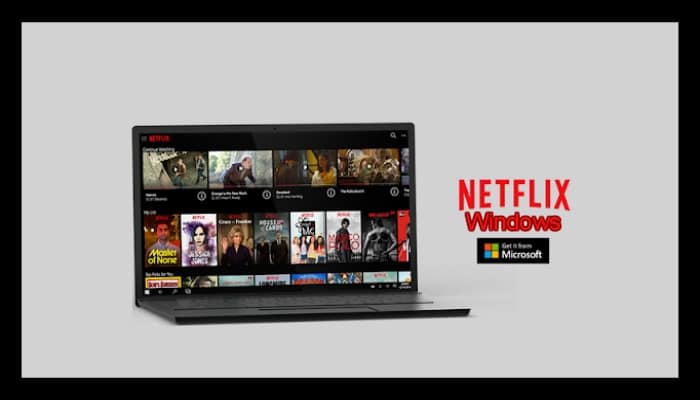
Installieren der Netflix-App für Windows 10
Führen Sie die folgenden Schritte aus, um die Netflix-App auf Windows 10-PCs zu installieren:
- Klicken Sie zunächst auf Start, und wählen Sie den Store aus.
- Wählen Sie Suchen oben rechts auf dem Bildschirm und geben Sie Netflix in das Suchfeld ein, drücken Sie die Eingabetaste darauf.
- Wählen Sie Netflix in den Suchergebnissen weiter aus und tippen Sie auf Installieren.
- Gehen Sie dann zurück zum Startmenü und wählen Sie die Netflix-App aus.
- Tippen Sie auf Anmelden.
- Geben Sie dann Ihre Netflix-E-Mail und Ihr Passwort ein, tippen Sie auf Anmelden und Sie können die beste Programmierung genießen.
Netflix für Smart TV
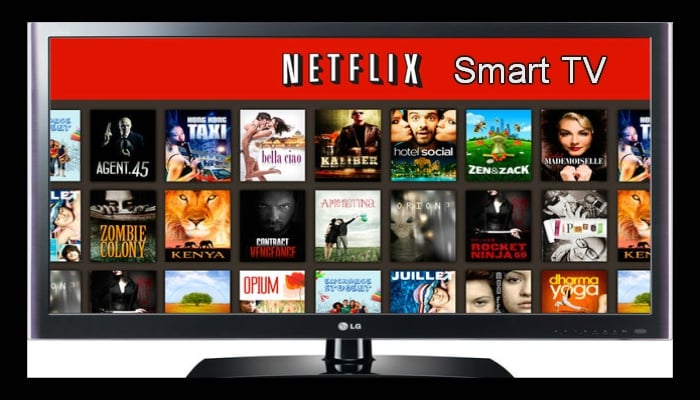
Auf den meisten Geräten ist Netflix als vorinstallierte App Sie können einfach über das Hauptmenü oder über eine Schaltfläche auf der Netflix-Fernbedienung zugreifen, andererseits, wenn Sie die Netflix-App nicht im Hauptmenü oder auf der Fernbedienung erhalten, besteht die Möglichkeit, dass Ihr Gerät über einen App-Store in die Sie die Netflix-App herunterladen können, wenn Sie den App Store nicht finden können, oder wenn Sie Netflix nicht sehen, ist es am besten, den Smart-TV-Hersteller zu kontaktieren, um herauszufinden, was zu tun ist.
